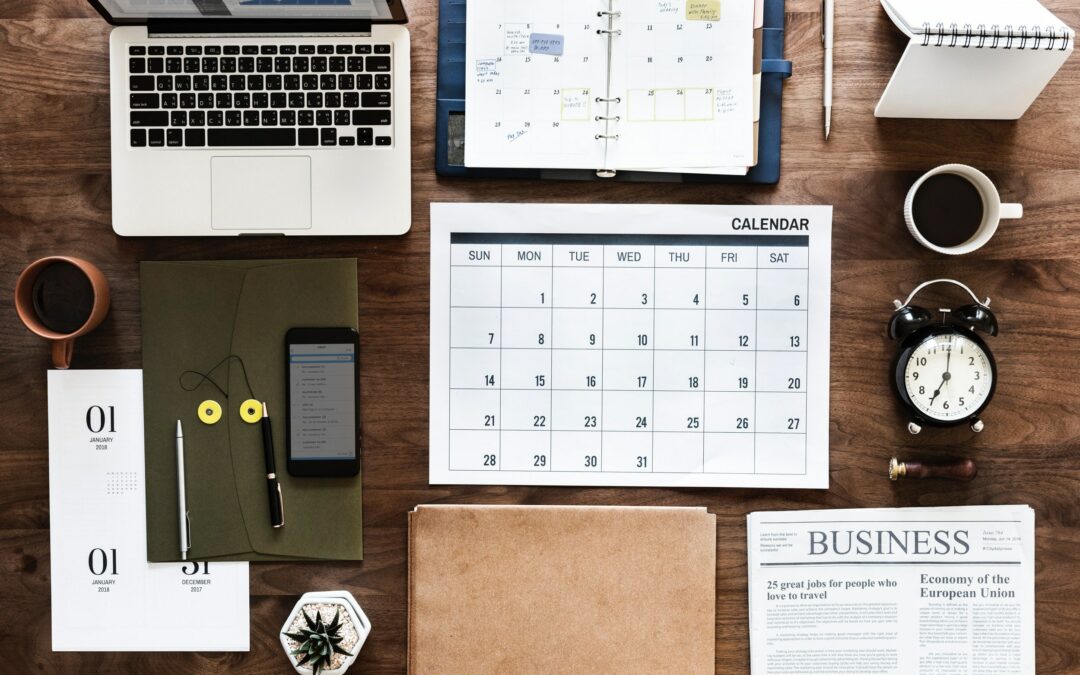Planung macht den Meister – mit dem neuen Planungsmodul der Mitarbeiter App werden Sie zum König. Intuitive Bedienung, Koordination der Mitarbeiter und Übersichtlichkeit helfen Ihnen dabei!
Das Planungsmodul in der Webadministration
Dem Plaungsmodul wurde ein ganz eigener Platz im Backend eingeräumt. Sie finden es als Reiter in der Navigationsleiste ganz rechts. Wenn Sie den Reiter öffnen, haben Sie zwei Optionen: „Konfiguration“ und „Einträge“.
Individuelle Arbeitsplanung – Konfiguration des Moduls *
Passen Sie sich das Modul genau so an, wie Sie es brauchen. In der Konfiguration können Sie eigene Plaungseintragstypen erstellen und aussuchen, wie genau diese verbucht werden sollen.
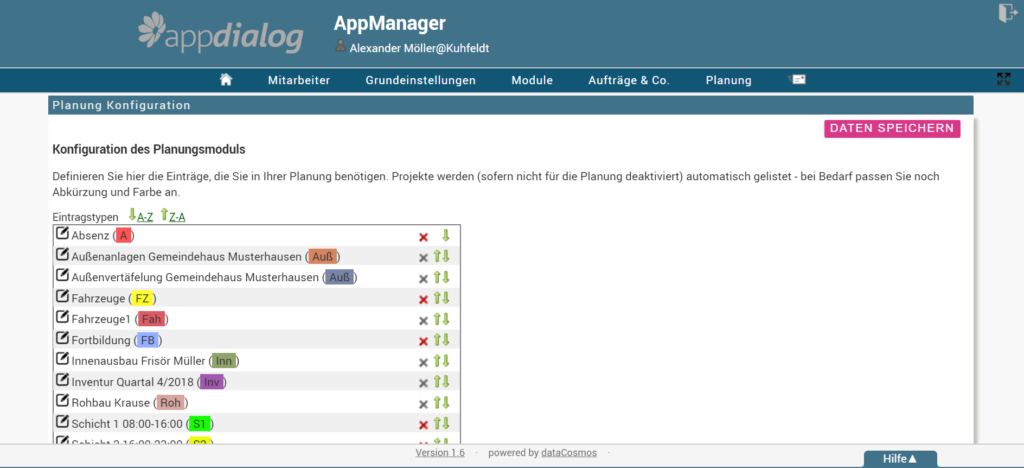
Einige vorgegebene Einträge finden sich bereits in dieser Liste – beispielsweise „Urlaub“ oder „Fortbildung“. Außerdem finden Sie hier automatisch Einträge für Ihre im Projektmodul (Reiter „Projekte/Auswertungen“) erstellten Aufträge.
Wenn Sie einen neuen Eintragstypen hinzufügen, haben Sie verschiedene Möglichkeiten die Arbeitszeiten, die für die Einträge festgelegt werden können, zu verbuchen.
Grundsätzlich gibt hier es die Möglichkeit zwischen Absenz oder Arbeitszeitvorgabe (also Anwesenheit und Abwesenheit) zu wählen. Beide Möglichkeiten können mit und ohne Anrechnung auf die Arbeitszeiten konfiguriert werden. Außerdem müssen Sie einen Namen, eine Abkürzung und eine Farbe für den Eintragstypen festlegen.
Vergessen Sie am Ende Ihrer Änderungen nicht auf „Speichern“ zu klicken.
Planungsmodul im Einsatz – Einträge machen *
Sobald Sie die wichtigsten Konfigurationen einmal vorgenommen haben, können Sie mit der Planung loslegen. Das machen Sie in der Kalenderansicht unter „Einträge“, ebenfalls im Backend. Hierbei haben Sie verschiedene Möglichkeiten, diese Einträge vorzunehmen.
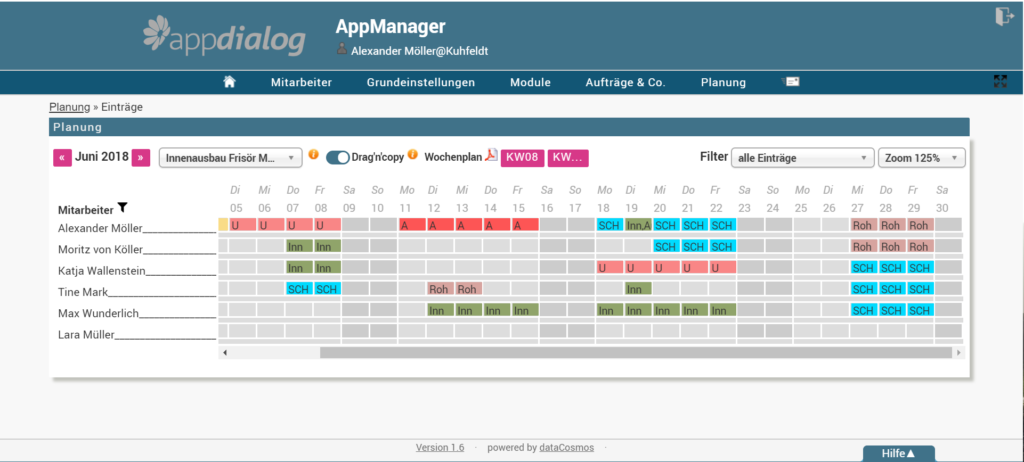
Individuelle Einträge: Klicken Sie auf den Tag, an dem Sie einen Eintrag vornehmen möchten. In dem Fenster, das sich nun öffnet, können Sie aus den zuvor angelegten Eintragstypen wählen und so den Termin definieren. Je nach Typ können Sie hier entweder zusätzlich noch Anfang und Ende oder die Dauer des Arbeitseinsatzes beziehungsweise der Absenz angeben. Zusätzliche Informationen halten Sie hier in einem Kommentarfeld fest.
Direkt-Einträge: Links oben finden Sie ein Feld, in dem Sie den Eintragstypen wählen können, den Sie direkt mit einem Klick in den Kalender eintragen wollen. Klicken Sie mit dem ausgewählten Eintragstyp entweder einzelne Tage oder direkt ganze Wochen (unterhalb der einzelnen Tage) an.
Pläne ändern sich – Einträge löschen *
Ein Mitarbeiter fällt kurzfristig für die kommende Woche aus und Sie müssen umdisponieren? Kein Problem, alle Einträge können jederzeit gelöscht werden. Klicken Sie einfach auf den entsprechenden Tag und dort auf den kleinen Papierkorb rechts neben dem Eintrag.
Dienstplan in der Hosentasche – Ansicht in der App *
Mit dem neuen Planungsmodul haben Ihre Mitarbeiter ihre Dienstpläne immer dabei. Damit Sie diese auch einsehen können, müssen Sie als Administrator der App das Modul einmal auf der Startseite platzieren („Grundeinstellungen“ – „Anordnung der Module“).
Wie das genau funktioniert, finden Sie auch hier in unserem
Screencast!
https://youtu.be/2-aGoB0_lTw
In der App haben Ihre Mitarbeiter dann einen übersichtlichen Plan, in dem alle für ihren Account vorgenommenen Einträge stehen. Dieser Plan zeigt jeden einzelnen Tag der kommenden drei Monate im Überblick.
Wagen Sie den Schritt – digital Planen mit der comfort Edition
Das Planungsmodul der Mitarbeiter App ist Kunden der comfort Edition vorbehalten. Sie haben aber natürlich trotzdem die Möglichkeit, das Modul zu testen!
Schreiben Sie uns einfach eine Mail an support@appdialog.de und wir schalten Ihnen die comfort Edition für einen Monat kostenlos und unverbindlich zum Testen frei.
Viele Grüße,
Ihr appdialog-Team